Das Schreiben von Texten auf unserem Handy hat sich im Laufe der Zeit stark verändert. Wir müssen nicht mehr drei-, vier- oder fünfmal so viele Tasten wie bei unseren alten Telefonen eingeben, sondern haben in den heutigen Smartphones ein komplettes Telefon mit unzähligen Funktionen. Aber auch heute noch wissen viele nicht, dass man sich das ständige Eintippen im Terminal ersparen kann.
Android -basierte Telefone und Apple Mobiltelefone werden mit einem Sprache-zu-Text-Konverter geliefert, der Ihnen dies ermöglicht Textnachrichten diktieren , E-Mails, Social-Media-Beiträge und andere Texte, die wir normalerweise über die Bildschirmtastatur eingeben würden. Auf diese Weise können Sie beispielsweise Ihre Notizen einfach mit Ihrem Telefon in ein Dokument übertragen, sofern Sie es richtig konfigurieren.

Das Gute ist, dass Sie auf unseren Telefonen nicht viel tun müssen, um es zu verwenden, da es normalerweise standardmäßig aktiviert ist. Hier ist, was Sie wissen müssen, um das Beste daraus zu machen Android und iPhone Speech-to-Text Werkzeuge.
Aktivieren Sie das mobile Sprachdiktat
Sie können sofort mit Ihrer Stimme Text diktieren, und zwar in jeder App, in der Sie normalerweise mit tippen Bildschirmtastatur . Mit anderen Worten, Sie müssen nur die Tastatur geöffnet haben, entweder auf einem Handy mit dem Google-Betriebssystem oder eingeschaltet iOS. Zum Beispiel werden wir die Notizen-App verwenden, um sie richtig zu konfigurieren.
auf Android
Dies sind die Schritte, denen Sie folgen müssen diktieren Sie Texte mit Ihrer Stimme bei praktisch allen Marken. Die meisten funktionieren mit der Google-Tastatur, aber ansonsten ist die Vorgehensweise ziemlich gleich.
- Starten Sie die Notizen-App und tippen Sie auf das Textfeld, um die Bildschirmtastatur aufzurufen.
- Tippen Sie auf das Spracheingabesymbol, das durch ein Mikrofon gekennzeichnet ist.
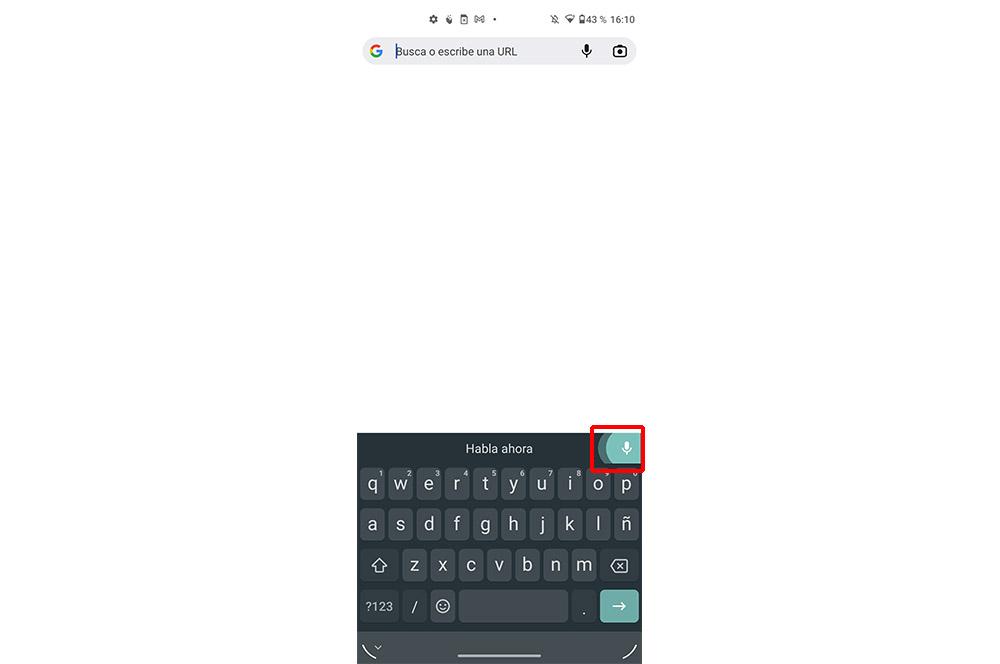
- Auf der Gboard-Tastatur (der Standard für viele Android-Telefone) befindet es sich in der oberen rechten Ecke der Tastatur. Wenn Sie eine andere Tastatur verwenden, befindet sie sich möglicherweise an einer anderen Stelle. Halten Sie beispielsweise auf der beliebten Swype-Tastatur die Komma-Taste gedrückt, um das Mikrofon aufzurufen.
- Klicken Sie auf dieses Symbol
- Während Sie sprechen, sollten Ihre Wörter automatisch in Text umgewandelt werden.
- Wenn Sie einige Tastaturen verwenden (z. B. Swype oder Grammarly), sehen Sie möglicherweise ein Fenster mit einer Mikrofontaste, während Sie diktieren. Klicken Sie darauf, um zwischen Aufnahme und Pause umzuschalten.
- Wenn Sie fertig sind, tippen Sie ein zweites Mal auf das Spracheingabesymbol, um den übersetzten Text wie gewohnt zu bearbeiten, und senden oder speichern Sie den Text dann nach Belieben.
Es kann so sein dieses Symbol wird nicht angezeigt B. weil Sie es nicht richtig konfiguriert haben oder weil das Handy von Anfang an nicht richtig eingestellt war oder weil es aus unbekannten Gründen bei einem Update des Endgerätes verschwunden ist o.ä. Keine Sorge, die Aktivierung ist so einfach wie das Folgende:
- Öffnen Sie die Tastatur-App in der Notizen-App
- Halten Sie Ihren Finger auf dem Komma gedrückt und klicken Sie auf die Schaltfläche Einstellungen
- Aktivieren Sie in den auf dem Bildschirm angezeigten Optionen das Sprachdiktat
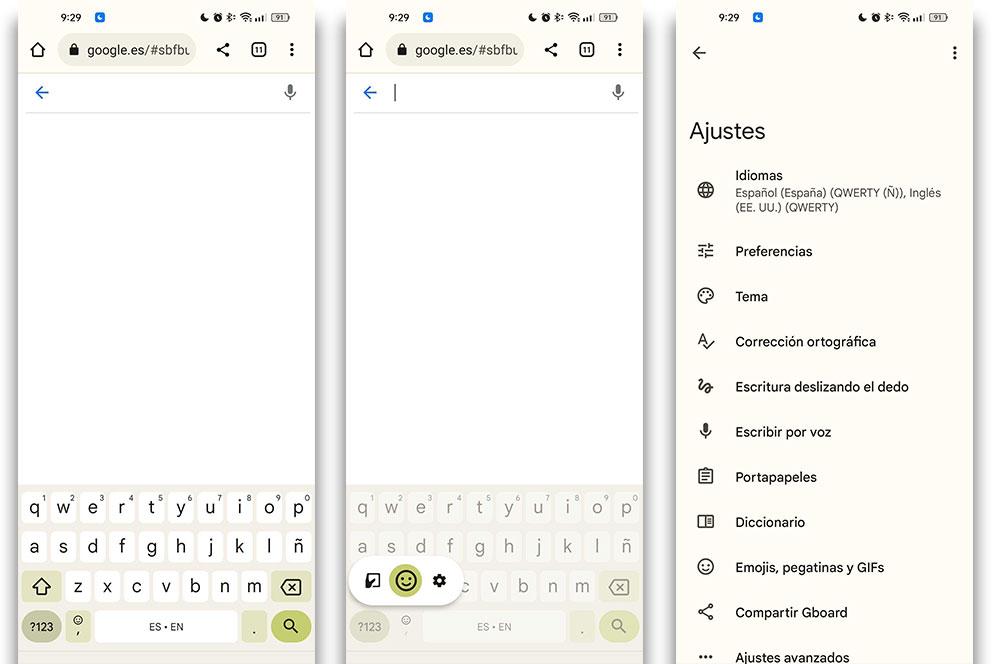
Wenn Sie es auf diese Weise nicht finden können, können Sie auch die App „Einstellungen“ Ihres Android öffnen und in das Suchfeld das Wort „ Tastatur '. Dadurch gelangen Sie zu denselben Konfigurationsoptionen, in denen Sie dieses Tool aktivieren können.
auf dem iPhone
Es ist auch nicht so, dass die Bedienung bei Apple-Handys sehr unterschiedlich ist. Es gibt Fälle, in denen Sie vielleicht jemandem etwas schreiben möchten, aber keine Hände dafür frei haben. Mit dem Die in iOS eingeführte Sprachdiktatfunktion Vor Jahren können Sie wie auf Android-Telefonen eine Taste drücken und sprechen, anstatt auf der virtuellen Tastatur des iPhones zu tippen.
- Öffnen Sie eine App, von der aus Sie Textnachrichten senden können, z. B. iMessage
- Tippen Sie in das Textfeld und anstatt zu tippen, tippen Sie auf das Mikrofonsymbol, das neben der Leertaste angezeigt wird
- Sagen Sie die Nachricht, die Sie senden möchten, laut auf
- Klicken Sie auf die Schaltfläche „Fertig“, wenn Sie fertig sind
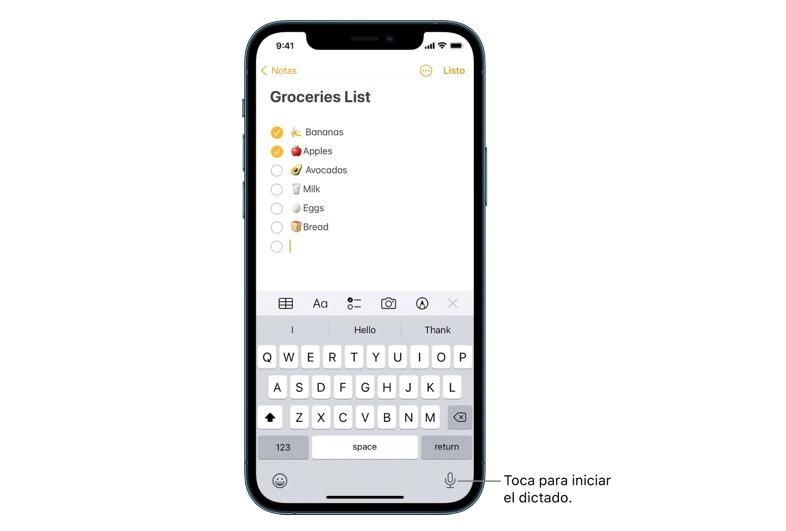
Das iPhones Sprachdiktat Funktion wandelt Ihre Stimme in Text um und Sie können jetzt Tippfehler oder Fehler mit der Bildschirmtastatur korrigieren. Um ein Wort zu ersetzen, tippen Sie zweimal darauf, tippen Sie auf die Mikrofontaste, sagen Sie es erneut und tippen Sie auf die Tastaturtaste.
Dieses Tool ist möglicherweise nicht in allen Sprachen oder in allen Ländern oder Regionen verfügbar und seine Funktionen können variieren, aber in Spanien können Sie sicher sein, dass es ohne größere Probleme funktioniert. Wenn nicht, meine, um zu sehen, ob es in den iOS-Einstellungen korrekt aktiviert ist:
- Öffnen Sie die Einstellungen App
- Gehen Sie zum Menü Allgemein
- Öffnen Sie das Tastaturmenü
- Aktivieren Sie die Option „Diktat einschalten“.
Helfen Sie sich mit Anwendungen
Abgesehen von der Nutzung der Optionen, die uns iOS und Android bieten, können Sie sich jederzeit an die Anwendungsmärkte wenden, um Hilfe zu erhalten. Hier finden Sie einige Speech-to-Text-Anwendungen perfekt für viele von uns, die immer unterwegs sind. Wenn Sie schneller denken als tippen können, sehen Sie sich diese Optionen an:
Google Assistant
Google Assistant macht viel, damit wir alles einfach mit machen können Sprachbefehle . Eine seiner besten Eigenschaften ist die Erkennung dessen, was wir sagen, perfekt, um Informationen zu erhalten, verschiedene Aktionen auszuführen und, ja, auch um Sprache ganz einfach in Text umzuwandeln.
Obwohl es sich nicht im eigentlichen Sinne um eine Sprache-zu-Text-Anwendung handelt, können Sie damit Nachrichten senden, E-Mails verfassen, Aufgaben verwalten und Ereignisse zu Ihrem Kalender hinzufügen. Außerdem handelt es sich um eine App, die standardmäßig in die meisten Mobiltelefone integriert ist.
Drache
Dragon Anywhere ist für Android- und iOS-Geräte verfügbar und ein professionelles Tool, das ins Leben gerufen wurde Windows und das haben wir gerade in der Handfläche. Es ist aller Wahrscheinlichkeit nach das Beste Diktier-App, da es eine Genauigkeit von 99% hat und über nützliche Tools wie Bearbeitung und Sprachformatierung verfügt. Mit der Zeit wird es schneller und genauer, da es sich an unsere Stimme anpasst.
Sie können die App so lange verwenden, wie Sie möchten; Es gibt keine Wortbeschränkungen und es ermöglicht die Synchronisierung mit dem PC. Der Nachteil ist, dass es nicht kostenlos oder billig ist.
Sprachnotizen
Eine schnelle Lösung, wenn wir schnelle Nachrichten senden müssen und unsere Hände voll sind. Mit SpeechNotes können Sie eigene SMS-Nachrichten, Textnotizen, E-Mails und Tweets erstellen Stimme durch eine sehr einfache und benutzerfreundliche Oberfläche, vielleicht seine Stärke im Vergleich zu den anderen Alternativen, die wir in diesen Zeilen angegeben haben.
Die Anwendung ist nicht nur einfach zu bedienen, sondern unterstützt auch mehr als 60 Sprachen und hat eine Genauigkeitsrate von 95 %. Sie können auch Ihre eigenen Befehle für Satzzeichen anpassen.
So verbessern Sie das Sprachdiktat
Mit unserer Stimme statt mit den Fingern Schreiben Sie beliebige Texte mit dem Smartphone ist sehr nützlich, um Zeit zu sparen und effizienter zu arbeiten, da Sie eine Nachricht schneller diktieren als schreiben können. Wenn wir es jedoch nicht richtig machen, werden wir wahrscheinlich müde und denken, dass das Tool nicht so funktioniert, wie es sollte.

Befolgen Sie diese Tipps, um das Beste aus dem Diktiertool für iOS und Android herauszuholen.
- Sprechen Sie deutlich und langsam: Wenn Sie schnell oder mit nahe beieinander liegenden Wörtern sprechen, ist die Sprachübersetzung weniger genau.
- Sprechen Sie Satzzeichen, wenn Sie sprechen: Es mag zunächst seltsam klingen, aber Sie können Satzzeichen einführen, indem Sie sie beim Schreiben Ihrer Texte als solche benennen. An den Stellen, an denen Sie eines dieser Schilder anbringen möchten, müssen Sie dies sagen. Sagen Sie beispielsweise „Komma“, wo Sie ein Komma setzen möchten, oder sagen Sie „Punkt“, um einen Satz zu beenden.
- Wörter zum Wörterbuch hinzufügen: Sie können Wörter, die Sie häufig verwenden und die Android nur schwer verstehen kann, auf die gleiche Weise hinzufügen, als ob Sie es mit der mobilen Tastatur selbst tun würden, von Hand. Öffnen Sie dazu die mobile Einstellungs-App, verwenden Sie die Suchmaschine, um das Wort einzugeben. Wörterbuch ”Und drücken Sie die + Schaltfläche, um neue Texte hinzuzufügen.
- Vermeiden Sie laute Umgebungen . Sie erzielen bessere Ergebnisse, wenn Sie in ruhigen Räumen diktieren.
- Bringen Sie das Handy nicht in die Nähe Ihres Mundes: Anders als viele denken, je näher das Mikrofon an Ihrem Mund ist, desto schlechter versteht Sie das Handy. Sprechen Sie normal in einem Abstand von etwa 30 cm.